Для выбора направления просмотра в Blender можно воспользоваться пунктом меню View -> или кнопками на цифровой клавиатуре. 3 NumPad – для вида справа, 1 NumPad – для вида спереди, 7 NumPad – для вида сверху. При нажатии клавиши Ctrl + 1, 3, 7 NumPad будет показана противоположная сторона (слева, сзади, снизу).
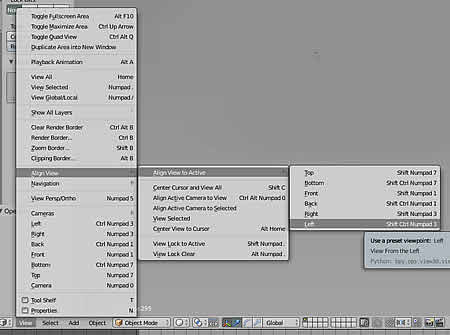
Помимо вышеперечисленных направлений, сцену можно повернуть на любой угол. Самый простой способ сделать это – зажав колесико (находясь в окне 3D view), перемещать мышку в любом направлении. Такого же результата можно добиться, зажав Ctrl + Alt вращать колесико мышки для изменения угла обзора по горизонтали, или зажав Shift + Alt вращать колесико мышки для изменения угла обзора по вертикали.
Есть еще и третий способ изменения угла обзора, используя клавиши 4, 6 NumPad и 8, 2 NumPad для поворотов влево/вправо и вверх/вниз соответственно.

 gravbiz@mail.ru
gravbiz@mail.ru 


 Робот для сварки 2550
Робот для сварки 2550












